Немає підключення до мережі Steam, що робити
Проблеми з роботою мережі зустрічаються у кожного великого мережевого проекту. Подібні неполадки не обійшли стороною і Steam - популярний сервіс цифрової дистрибуції ігор і майданчик для спілкування між гравцями. Однією з частих проблем, з якою стикаються користувачі даної ігрового майданчика, є неможливість підключення до мережі Steam. Причин появи цієї проблеми може бути
Як вже говорилося - проблема з підключенням до Steam може бути пов'язана з декількома причинами. Розберемо кожну причину проблеми і шляхи виходу з ситуації в кожному конкретному випадку.
зміст
Немає підключення через проблеми з інтернет-з'єднанням
Перше, що вам потрібно перевірити - чи підключений у вас інтернет взагалі. Це можна визначити по значку мережевого підключення в нижньому правому куті Windows.
![]()
Якщо близько нього не розташоване ніяких додаткових значків - значить, швидше за все, все нормально. Але не зайвим буде відкрити в браузері пару різних сайтів і подивитися на швидкість їх завантаження. Якщо все працює швидко - то значить проблема не пов'язана з вашим підключенням до інтернету.
Якщо ж близько значка статусу підключення є додаткові позначення у вигляді жовтого трикутника зі знаком оклику або червоного хрестика, то проблема саме в вашому інтернет підключенні. Необхідно спробувати витягти кабелю підключення до інтернету з комп'ютера або роутера і вставити його назад. Також може допомогти перезавантаження комп'ютера.
Коли ці способи не допомагають, саме час звернутися в техпідтримку вашого провайдера, тому що в цьому випадку проблема знаходиться на стороні компанії, що надає вам послуги доступу до інтернету.
Розберемо наступну причину неможливості підключення до мережі Steam.
Сервера Стим не працюють
Не варто переходити до рішучих дій відразу. Можливо, проблема з підключенням пов'язана з непрацюючими серверами Steam. Таке буває періодично: сервера йдуть на профілактику, вони можуть бути перевантажені в зв'язку з виходом нової популярної гри, яку всі хочуть завантажити або може просто статися збій в системі. Тому варто почекати близько години і після цього спробувати підключитися до Steam ще раз. Зазвичай за цей час працівники Steam вирішують всі проблеми, пов'язані з відсутністю доступу до майданчика у користувачів.
Запитайте у своїх друзів, які користуються стиму, як у них справи із залученням. Якщо у них теж не виходить увійти в Steam, то можна практично з 100% вірогідністю говорити про проблему серверів Стіма.
Якщо підключення немає через тривалий час (4 години і більше), то проблема, швидше за все, на вашому боці. Перейдемо до наступної причини виникнення неполадки.
Пошкоджені файли конфігурації Steam
У папці зі стим є кілька настроювальних файлів, які можуть перешкодити нормальному функціонуванню Steam. Ці файли необхідно видалити і подивитися, чи вийде увійти в обліковий запис після цього.
Для того, щоб перейти в папку з цими файлами вам необхідно виконати наступні дії. Клацніть по ярлику Стіма правою клавішею миші та виберіть пункт для відкриття розташування файлу.
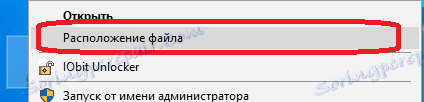
Також можете скористатися простим переходом за допомогою провідника Windows. Для цього вам потрібно відкрити наступний шлях:
C: Program Files (x86) Steam
У більшості випадків папка Стіма знаходиться цим шляхом. Файли, які потрібно видалити:
ClientRegistry.blob
Steam.dll
Після їх видалення перезапустіть Steam і спробуйте зайти в свій обліковий запис. Стим автоматично відновить ці файли, так що можна не боятися порушення працездатності програми, використовуючи подібний метод.
Якщо це не допомагає, то переходимо до наступного способу.
Розблокування Steam в фаєрвол Windows або антивірус
Можливо, доступ до інтернету перекритий брандмауером Windows або антивірусом, встановленому на вашому комп'ютері. У випадку з антивірусом вам потрібно видалити Steam зі списку заборонених програм, якщо він там присутній.
Що стосується брандмауера Windows, то вам потрібно перевірити: чи дозволений доступ до мережі з додатком Steam. Для цього потрібно відкрити список програм, що відслідковуються брандмауером, і подивитися статус Steamв цьому списку.
Робиться це в такий спосіб (опис для Windows 10. У інших ОС процес схожий). Для відкриття брандмауера відкрийте меню «Пуск» і виберіть пункт «Параметри».

Потім потрібно ввести в пошуковий рядок слово «брандмауер» і серед виданих результатів вибрати «дозвіл взаємодії з додатком через брандмауер Windows».
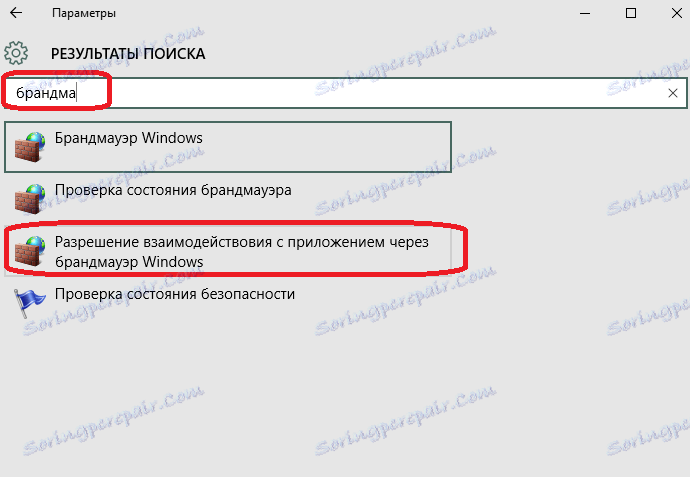
Відкриється вікно зі списком додатків, які відслідковуються брандмауером Windows. Знайдіть у списку Steam. Подивіться чи варті в рядку з цим додатком галочки, що позначають дозвіл на взаємодію з мережею.
Якщо галочок немає, то причина блокування доступу до Steam пов'язана з брандмауером. Натисніть кнопку «Змінити параметри» і поставте всі галочки, щоб додаток Steam отримало дозвіл на використання інтернету.
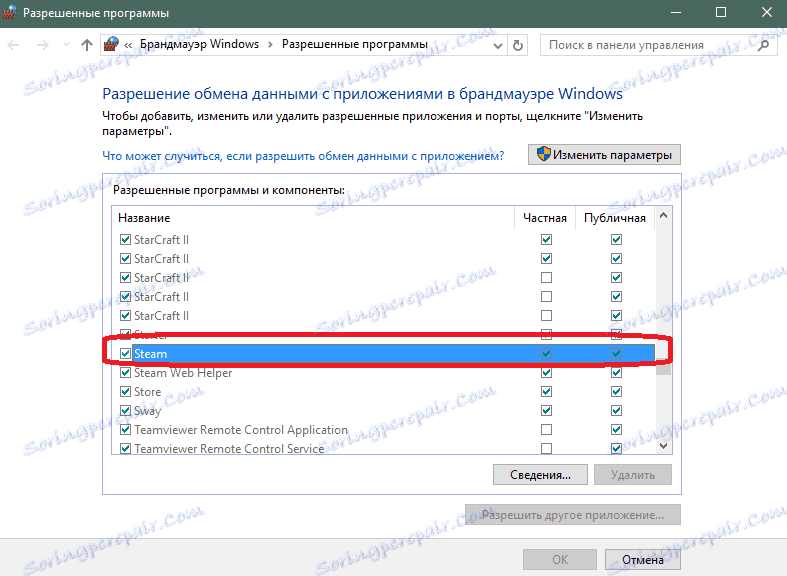
Спробуйте увійти в свій аккаунт тепер. Якщо все вийшло - відмінно, проблема вирішена. Якщо немає, то залишається останній варіант.
перевстановлення Steam
Останнім варіантом залишається повне видалення клієнта Steam з подальшою установкою його заново. Якщо ви хочете зберегти встановлені гри (а вони видаляються разом зі Steam), вам потрібно скопіювати папку «steamapps», яка знаходиться в каталозі Steam.
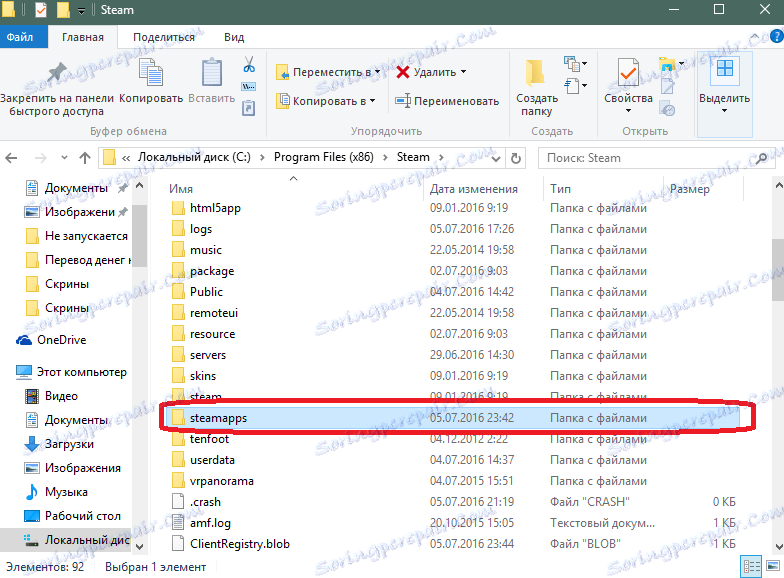
Скопіюйте її куди-небудь на жорсткий диск або зовнішній знімний носій. Після того як ви видалите Steam і встановіть його заново просто перекиньте цю папку в Steam. Програма сама «підчепить» ігрові файли, коли ви почнете запускати гри. Після нетривалої перевірки ви зможете почати гру. Вам не доведеться завантажувати дистрибутиви заново.
Видалення Steam відбувається точно так само, як і видалення будь-якого іншого застосування - через розділ видалення програм Windows. Для переходу до нього потрібно відкрити ярлик «Мій комп'ютер».
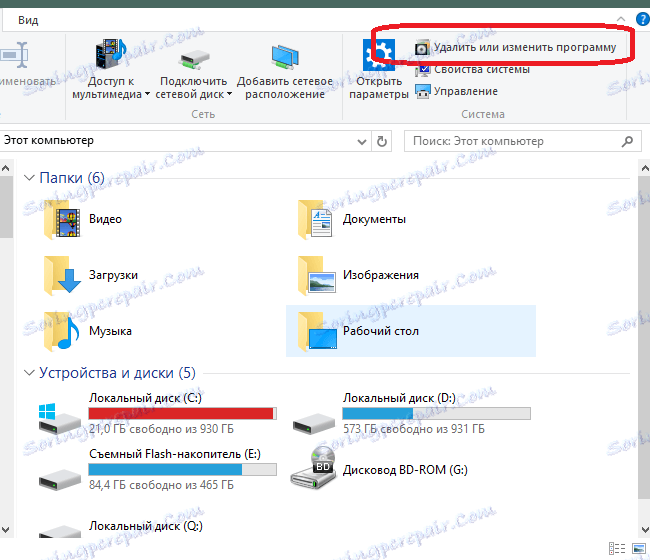
Потім потрібно знайти Steam в списку встановлених програм і натиснути кнопку видалення. Залишилося тільки підтвердити видалення.
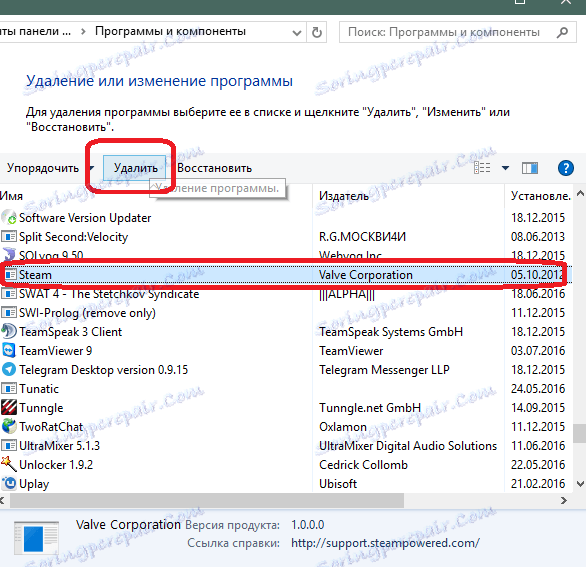
Про те, як встановити Steam на комп'ютер ви можете прочитати тут. Після установки спробуйте увійти в свій аккаунт - якщо не вийде, то залишається тільки звернутися в службу підтримки Стіма. Для цього потрібно залогінитися в стім через офіційний вебсайт програми та перейти у відповідний розділ.
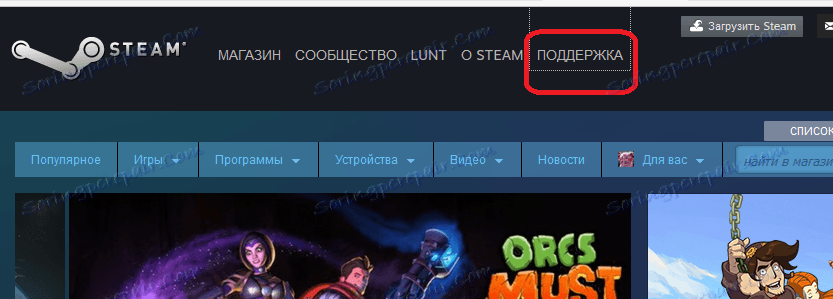
Опишіть свою проблему. Відповідь буде висланий вам на електронну пошту, а також буде відображатися на сторінці вашої заявки в самому Steam.
Ось всі способи, якими можна вирішити проблему відсутності підключення до мережі Steam. Якщо ви знаєте інші причини і вирішення проблеми - пишіть нам в коментарях.
